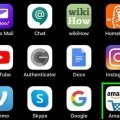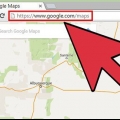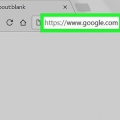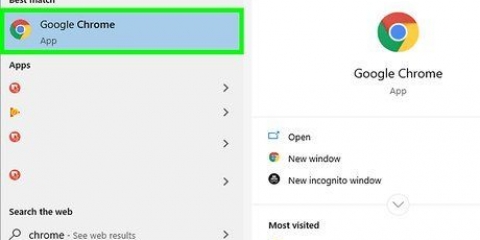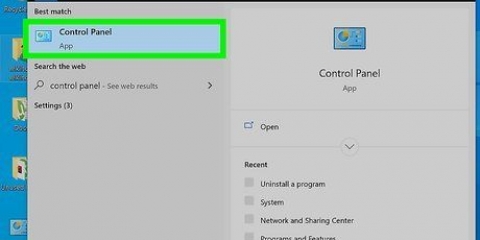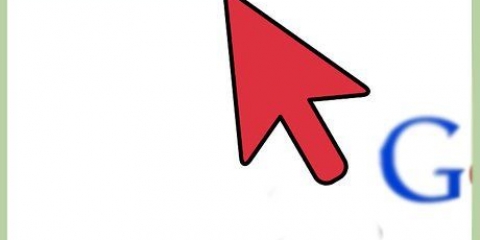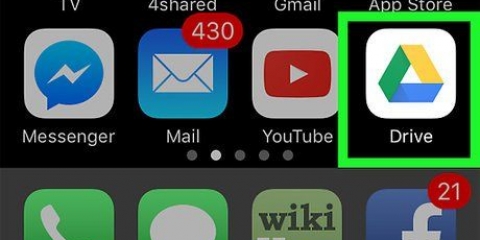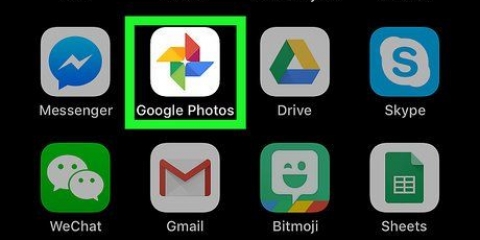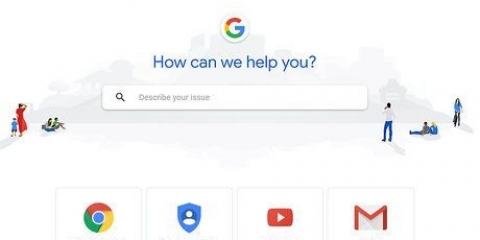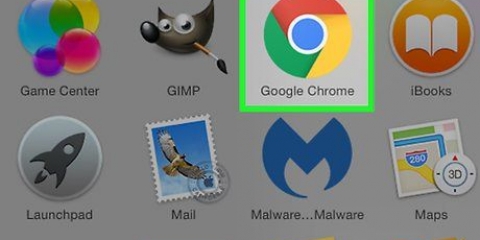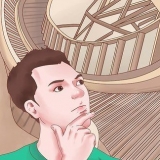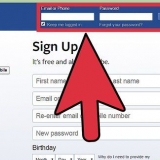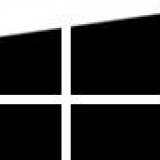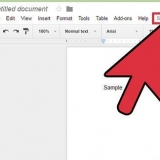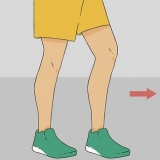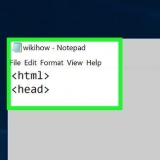Skriv en anmeldelse på google
Indhold
Har du lige spist den bedste bøf nogensinde? Var betjeningen i cafeen utrolig dårlig? Var rundvisningen på slottet yderst interessant, eller bare super kedelig? Du kan lade verden vide: Du kan bedømme næsten alt på Google. I denne artikel vil du lære, hvordan du gør det.
Trin
Metode 1 af 2: Skriv en anmeldelse ved hjælp af din computer

1. Log ind på din Google-konto. Du kan logge ind fra et hvilket som helst Google-websted, inklusive søgesiden. Klik på login-knappen øverst til højre på siden og log ind med dit brugernavn og adgangskode.
- Hvis du ikke er logget ind, når du skriver anmeldelsen, vil Google bede dig om at logge ind på det tidspunkt.
- Hvis du ikke har en Google-konto endnu, skal du bruge en skab.

2. Find den virksomhed eller det sted, du vil anmelde. Du kan skrive anmeldelser om restauranter, caféer, attraktioner, butikker og meget mere. Google den virksomhed eller det sted, du vil skrive anmeldelsen om.
I stedet for at bruge Googles søgemaskine, kan du også søge efter lokationen ved hjælp af Google Maps eller Google+.

3. Gå til anmeldelserne. Det sted, du har slået op, vises stort på skærmen. Under billedet (eller billederne) er der fem stjerner. Til højre for det står der "[antal] Google anmeldelser" eller "[antal] anmeldelser". Klik på den tekst.

4. Klik på `Skriv en anmeldelse`. Anmeldelsersiden har en knap eller et link med en blyant og teksten `Skriv en anmeldelse`. Klik på den for at skrive din egen anmeldelse.
Placeringen af knappen eller linket afhænger af, hvordan du søgte efter placeringen (søgemaskine eller Google Maps eller noget andet). Normalt er knappen eller linket i nærheden af billedet af lokationen.

5. Tildel nogle stjerner. Bedømmelsen består af to dele: en stjernebedømmelse og en beskrivelse (anmeldelse). Andre mennesker ser ofte stjernerne først, så det er vigtigt at tænke grundigt over antallet af stjerner, du giver, så antallet af stjerner virkelig afspejler din mening.
Du kan give minimum én stjerne ("jeg syntes det var forfærdeligt") og højst fem ("jeg syntes det var perfekt"). Antallet af stjerner, du giver, tæller med i det gennemsnitlige antal stjerner, som placeringen har i søgeresultaterne.

6. Skriv din anmeldelse. Efter du har tildelt antallet af stjerner, kan du skrive en anmeldelse. Beskriv din oplevelse med stedet. Hvad kunne du lide, hvad kunne du lide mindre?.

7. Udgiv din anmeldelse. Når din anmeldelse er færdig, skal du klikke på knappen `Send`. Dermed offentliggør du din anmeldelse på internettet. Ved vurderingen, som er synlig for alle, vil dit navn fremgå med et link til din vurderingsprofil.
Metode 2 af 2: Skriv en anmeldelse ved hjælp af din smartphone

1. Åbn din internetbrowser på din smartphone. Du kan bruge enhver browser til dette.

2. Gå til Googles hovedside. Indtast adressen på Google-webstedet i adresselinjen. Du ender så på søgesiden.

3. Find det sted, du vil bedømme. Indtast navnet på det sted, du vil skrive en anmeldelse om, i Google-søgelinjen, og tryk derefter på Enter. Derefter vises søgeresultaterne.

4. Start gennemgangsprocessen. På højre side af siden vil du se den placering, du ledte efter, med et foto af den placering. Rul ned, indtil du ser teksten `Skriv en anmeldelse`. Tryk på den tekst.

5. Log ind på din Google-konto. Hvis du ikke allerede var logget ind, vil Google bede dig om at logge ind. Indtast dit brugernavn og din adgangskode, og tryk på `Log ind` for at fortsætte.

6. Vælg det antal stjerner, du vil give. Tryk på det antal stjerner, der bedst repræsenterer din oplevelse med placeringen. En stjerne er den laveste vurdering, fem stjerner er den højeste.

7. Tryk på feltet under stjernerne og skriv din anmeldelse. Vær så specifik som muligt; forklar, hvad du kunne lide, og hvad der ikke kunne.

8. Tryk på `Send` for at offentliggøre din anmeldelse.
Tips
Hvis du vil redigere din anmeldelse, skal du gå til din anmeldelse og klikke på `Rediger anmeldelse`. Du kan slette din anmeldelse ved at klikke på `Slet anmeldelse`.
Artikler om emnet "Skriv en anmeldelse på google"
Оцените, пожалуйста статью
Populær